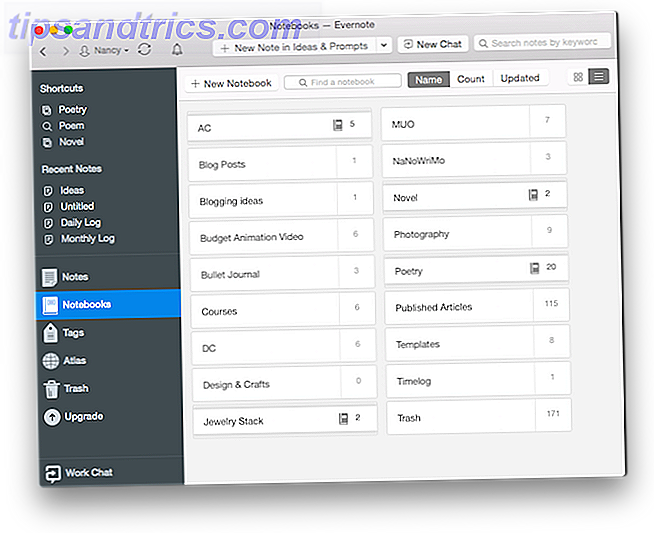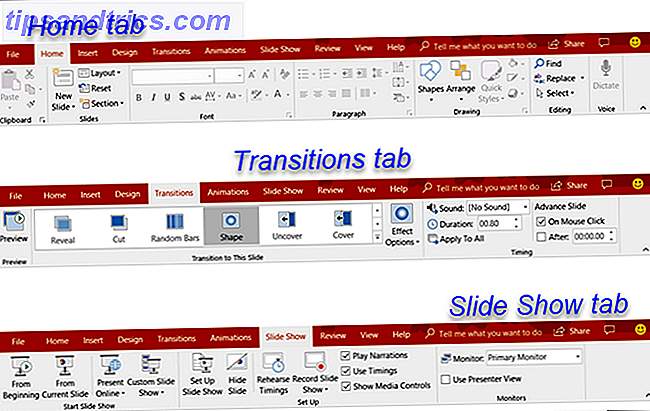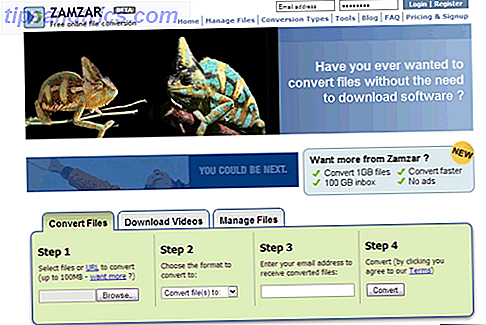5 Retro-Gaming-Projekte mit dem Raspberry Pi Zero 5 Retro-Gaming-Projekte mit dem Raspberry Pi Zero Das Raspberry Pi Zero hat die DIY- und Homebrew-Welt im Sturm erobert, so dass alte Projekte revidiert und neue Newcomer inspiriert werden können. vor allem in den fiebrigen Gedanken der Retro-Gaming-Fans. Mehr lesen, alleine oder mit Freunden? Möchtest du dich online für einen fantastischen Monster-First-Person-Shooter-Spaß zusammenschließen? Natürlich tust du!
Im Jahr 1997 veröffentlichte id Software den Quellcode für Doom, den bahnbrechenden 1993er FPS, der dich, eine Raummarine, gegen alle Arten von Dämonen und Bestien auf dem Marsmond von Phobos einsetzt. Mit dem verfügbaren Quellcode sind im Laufe der Jahre verschiedene neue Formen des Spiels erschienen, perfekt für das Laufen auf einem Raspberry Pi.
Ja, das stimmt: Doom auf dem Raspberry Pi. PiDoom, irgendjemand?
Was du brauchen wirst
Um diesen Retro-Klassiker auf Ihrem Raspberry Pi laufen zu lassen, benötigen Sie keine Emulatoren (wie RetroPie oder Recalbox) oder Spiele-ROMs. Doom kann nativ auf dem Pi mit einer einfachen Installation der Spiele-Engine laufen, gefolgt von einigen WAD-Dateien. Diese enthalten die eigentlichen Spieldaten - Levels, Monster, Waffen und so weiter - und kommen in vielen verschiedenen Themen.

Bevor wir jedoch darauf eingehen, ist Folgendes für PiDoom erforderlich:
- Ein Raspberry Pi 2 5 Dinge Nur ein Raspberry Pi 2 kann 5 Dinge tun Nur ein Raspberry Pi 2 kann tun Die neueste Ausgabe des Pint-Size-Computer ist genial. So fantastisch, in der Tat, dass es 5 Dinge gibt, die Sie nur auf einem Raspberry Pi 2 tun können. Lesen Sie mehr oder Pi 3 Der Raspberry Pi 3: Schneller, besser, mit Wi-Fi und Bluetooth Der Raspberry Pi 3: Schneller, besser, mit Wi-Fi und Bluetooth Heute gab die Raspberry Pi Foundation die Veröffentlichung des Raspberry Pi 3 bekannt. Es ist das bedeutendste Update der beliebten Low-Cost-Computerserie. Weiterlesen
- Raspbian Jessie 5 Wege neue Raspberry Jessie macht Raspberry Pi noch einfacher 5 Möglichkeiten Neue Raspbian Jessie macht Raspberry Pi noch einfacher zu verwenden Nach der Veröffentlichung von Debian Jessie im Juli wurde die Raspberry Pi-Community mit einer neuen Version der Raspbian-Variante gesegnet, basierend auf der "Eltern" -Distro. Lesen Sie mehr installiert und bereit zu verwenden
- Jeder USB-Game-Controller
- Jede Anzeige
- Doom Quellcode
Mehrere Versionen des Doom- Quellcodes sind verfügbar. Wir werden die Chocolate Doom- Variante verwenden, die mit den meisten WADs kompatibel ist.
Installiere Doom auf dem Raspberry Pi
Beginnen Sie, indem Sie Ihren Raspberry Pi 2 oder 3 an ein Display anschließen, eine Tastatur anschließen und in Raspbian booten.
Sie müssen das Spiel über die Befehlszeile installieren, so dass dieser Schritt über SSH erfolgen kann. Einrichten Ihres Raspberry Pi für kopflosen Einsatz mit SSH Einrichten Ihres Raspberry Pi für kopflosen Einsatz mit SSH Der Raspberry Pi kann SSH-Befehle akzeptieren, wenn er angeschlossen ist zu einem lokalen Netzwerk (entweder über Ethernet oder Wi-Fi), so dass Sie es leicht einrichten können. Die Vorteile von SSH gehen über das tägliche Screening hinaus ... Lesen Sie mehr, wenn nötig.
Beginne in der Befehlszeile mit der Installation der Chocolate Doom-Abhängigkeiten:
sudo apt-get install libsdl-mixer1.2-dev libsdl-net1.2-dev python-imaging Sobald dies erledigt ist, laden Sie den Code "Chocolate Doom" mit wget herunter:
wget https://www.chocolate-doom.org/downloads/2.2.1/chocolate-doom-2.2.1.tar.gz 
Gehen Sie zu www.chocolate-doom.org/wiki/index.php/Downloads, um zunächst den korrekten Dateinamen und Pfad zum Download zu überprüfen, da sich dies für zukünftige Versionen ändern kann.
Wenn der Download abgeschlossen ist, extrahiere mit tar:
tar xzf chocolate-doom-2.2.1.tar.gz Sie können nun Chocolate Doom kompilieren. Verzeichnis wechseln mit:
cd chocolate-doom-2.2.1 
Führen Sie nun die Konfigurationsroutine aus, gefolgt von make, um Dateien zu kompilieren. Das wird nicht schnell gehen:
./configure make Alles ist jetzt bereit zur Installation:
sudo make install Installieren Sie eine Doom WAD-Datei auf Ihrem Raspberry Pi
Es gibt viele WAD- Dateien, und wir schauen uns später einige der besten Alternativen an. Im Moment werden Sie herausfinden, wie Sie eine WAD installieren, indem Sie die standardmäßige Doom- Datendatei verwenden. Dies wird die üblichen Doom- Karten und Waffen zum Spiel hinzufügen.
Führen Sie im Verzeichnis chocolate-doom-2.2.1 den Befehl wget aus, um die DOOM1.WAD- Datei herunterzuladen:
wget http://www.doomworld.com/3ddownloads/ports/shareware_doom_iwad.zip Da dies eine Zip-Datei ist, müssen Sie sie entpacken. Der Befehl entpacken funktioniert einwandfrei :
unzip shareware_doom-iwad.zip Sie werden mit einer Datei namens DOOM1.WAD enden . Oh, und du bist bereit, Doom auf deinem Raspberry Pi zu spielen!
Naja fast.
Konfigurieren Sie Doom
Wenn Sie zuvor Befehle über SSH ausgeführt haben, sollten Sie jetzt eine Tastatur an Ihren Raspberry Pi anschließen. Alternativ können Sie über VNC oder RDP verbinden, aber dies wird zu einem leicht ruckartigen Spiel führen. Sicher, hör auf, eine Remote-Verbindung zu benutzen, bevor du anfängst zu spielen!

Bevor Sie das Spiel spielen können, müssen Sie Doom konfigurieren. Dies bedeutet, dass die Setup-Routine mit dem Befehl ausgeführt wird:
chocolate-doom-setup Verwenden Sie diesen Bildschirm, um Display, Sound, Tastatur, Maus, Gamecontroller zu konfigurieren und sogar ein Netzwerkspiel zu starten oder einem Netzwerkspiel beizutreten (obwohl diese endgültigen Optionen leicht über die Befehlszeile gesteuert werden können).

Sie können dieses Konfigurationsmenü mit Tastatur oder Maus steuern.
Wenn Sie mit der Konfiguration fertig sind, klicken Sie auf Parameter speichern und starten Sie DOOM . KNALL KNALL KNALL!
Starte Chocolate Doom in der Befehlszeile
Obwohl Sie Doom möglicherweise bereits gestartet haben, beachten Sie, dass Sie es nicht jedes Mal vom Konfigurationstool ausführen müssen. Stattdessen gibt es eine einfache Befehlszeile, die Sie verwenden können:
chocolate-doom -iwad DOOM1.WAD Dadurch wird das Spiel im Vollbildmodus gestartet. Es kann jedoch zu einer Belastung Ihres Raspberry Pi mit dieser Bildschirmauflösung führen. Für den Raspberry Pi 2 ist dies besonders ein Problem. Vielleicht möchten Sie stattdessen Doom im Fenstermodus ausführen:
chocolate-doom -iwad DOOM1.WAD -window 640x480 Diese Einstellungen können auch im Konfigurationstool mithilfe der Option " Anzeige konfigurieren" als permanent festgelegt werden.
Das beste Schicksalserlebnis
Wie du Doom auf deinem Raspberry Pi spielst, hängt von dir ab. Ein Großbild-TV mit einem Xbox-Game-Controller könnte Ihre Präferenz sein. Vielleicht haben Sie Ihren Pi bereits in eine tragbare Spielkonsole mit integriertem Controller gehackt.
Oder Sie mögen einfach das traditionelle Desktop-Erlebnis und steuern Ihren Space Marine mit Maus und Tastatur. So haben wir es in den 90er Jahren gemacht.

Meine eigene Vorliebe ist es, den offiziellen Raspberry Pi Touchscreen zu verwenden. Wie Sie Ihren Raspberry Pi Touchscreen einrichten Wie Sie Ihren Raspberry Pi Touchscreen einrichten Der Raspberry Pi kommt mit einer Vielzahl von nützlichen Add-ons, aber ein Stück Kit, das sich als besonders beliebt erwiesen hat, ist Raspberry Pi 7-Zoll-Touchscreen-Display. Hier ist, wie man eins aufstellt. Lesen Sie mehr, das ist sehr einfach einzurichten. Nachdem ich meinen Gamecontroller (einen USB Xbox 360 Controller) konfiguriert hatte, konnte ich meinen Raspberry Pi überall mitnehmen - natürlich mit einem tragbaren Akku - und Doom spielen.
Dank der kompakten Abmessungen des Touchscreens und des nützlichen Ständers passt er auf Regale, Tische ... überall, wirklich!
Neue WADs für PiDoom finden
Wenn Sie nach einer Doom- Spielerfahrung suchen, die sich vom Original unterscheidet, müssen Sie einige WAD-Dateien aufspüren. Viele sind online verfügbar. Das Problem ist, sie alle aufzuspüren.
Zum Beispiel können Sie auf die Doom WADs Wikia Seite gehen, wo Sie eine große Auswahl an herunterladbaren Dateien finden.
Alternativ könntest du auch bei der DoomWADStation vorbeischauen, wo du Anpassungen für deine Chocolate Doom-Installation findest.
Neuere WADs finden Sie unter dem DoomWorld.com WADs Forum. Diese Seite hat die größte Sammlung von Doom-Material online, und du wirst die Liebe für das Spiel dort wirklich spüren.
Doom II WADs können auch in Chocolate Doom gespielt werden. Viele davon finden Sie im idGames-Archiv. Unter den Optionen finden Sie hier:
- Die Alien-inspirierte Alien-TC.
- Doctor Who Doom ist offensichtlich ein Shooter, der auf der langjährigen britischen TV-Serie Doctor Who basiert.
Wenn Sie schließlich bestimmte Doom- WADs kennen (vielleicht von einem Freund, einer Zeitschrift oder davon, online darüber zu lesen), versuchen Sie einfach eine direkte Google-Suche nach der Datei. Wer weiß, was du auftreiben wirst?
Richte ein Multiplayer-Doom-Deathmatch ein!
Internet und lokales Netzwerk spielen sind beide möglich mit Chocolate Doom. Einfachheit (und störungsfreies Spielen) schreibt jedoch vor, dass alle Deathmatch-Spieler vor dem Start Chocolate Doom und die gleiche WAD-Datei ausführen sollen.
Unabhängig davon, welche Multiplayer-Option Sie verwenden, muss ein Computer als Server fungieren, um das Spiel zu hosten. Der Host kann jedoch auch spielen. Bevor Sie fortfahren, stellen Sie sicher, dass der UDP-Port 2342 auf allen Routern und / oder Firewalls aller Spieler geöffnet ist. Unser Leitfaden zur Portweiterleitung Was ist Portweiterleitung und wie kann es mir helfen? [MakeUseOf erklärt] Was ist Port Forwarding & Wie kann es mir helfen? [MakeUseOf Explains] Weinst du innerlich etwas, wenn dir jemand sagt, dass es ein Port-Forwarding-Problem gibt und deshalb deine neue App nicht funktioniert? Ihre Xbox lässt Sie Spiele nicht spielen, Ihre Torrent-Downloads verweigern ... Read More kann hier helfen.
Ein Deathmatch zu hosten ist so einfach wie dieser Befehl:
chocolate-doom -server -privateserver -deathmatch Jeder, der sich im selben Netzwerk befindet wie du, kannst dich mit dem Deathmatch verbinden, indem du Chocolate Doom wie oben beschrieben ausführst und den -autojoin-Schalter anfügst:
chocolate-doom -WAD DOOM1.WAD -autojoin Spieler, die dem Deathmatch von außerhalb deines Netzwerks beitreten möchten, sollten Folgendes ausführen:
chocolate-doom -connect [IP_ADDRESS] Sie müssen [IP_ADDRESS] durch Ihre öffentliche IP-Adresse ersetzen, Sie können diese über whatismyip.com finden oder indem Sie die Weboberfläche Ihres Routers überprüfen.
Alternativen zu Chocolate Doom
Obwohl wir uns auf das Installieren und Einrichten von Doom mit Chocolate Doom konzentriert haben, gibt es einige Alternativen. Und wenn du Doom nicht willst, aber du willst etwas FPS Action ... nun, es gibt auch ein paar Optionen für dich. Die folgenden können alle nativ auf dem Raspberry Pi ohne Emulation installiert werden.

Freedoom - Dies ist ein alternatives Projekt mit kostenlosen Spielinhalten basierend auf der Doom- Engine. Es umfasst drei Phasen: Phase 1, der Doom- Klon; Phase 2, ein Doom II- und Final Doom- Klon; und FreeDM, ein Deathmatch-Spiel. Derzeit ist Freedoom in aktiver Entwicklung.
Duke Nukem 3D - Not Doom, klar, aber dennoch ein beliebter Shooter seiner Zeit, mit vielen Wiederaufnahmen im Laufe der Jahre. Dies ist jedoch nicht wirklich ein geeignetes Spiel für Kinder, aufgrund des Tones der Visuals und Dialoge.
Quake III - Nach all den Jahren immer noch beliebt, kann Quake III auf dem Raspberry Pi installiert werden.
Wolfenstein 3D - Etwas älter als Doom, aber von den gleichen Entwicklern, kann dies entweder unabhängig von Doom installiert werden oder als WAD in der Doom- Engine genossen werden. (Wir haben auch Gerüchte gehört, dass 2001 die Rückkehr zur Burg Wolfenstein auf dem Raspberry Pi 3 laufen wird.)
Also, wenn Sie die Retro-FPS-Sammlung Ihres Raspberry Pi auf diese Titel erweitern möchten, sind sie bereit und warten darauf, dass Sie sie herunterladen und installieren!
Spielen Sie Doom und Host Deathmatches auf Ihrem Pi!
Ein weiteres fantastisches Retro-Gaming-Erlebnis dank des Raspberry Pi! Dieser kleine Computer überrascht wirklich, nicht wahr? Du solltest jetzt bereit sein, Doom auf deinem Mini-PC zu spielen, und vielleicht hast du sogar ein paar Freunde, um ein Deathmatch zu spielen.
Chocolate Doom ist verfügbar für Windows, Mac und Linux (sowie Linux Alternative BSD Linux vs. BSD: Welche sollten Sie verwenden? Linux vs. BSD: Was sollten Sie verwenden? Beide basieren auf Unix, aber dort enden die Gemeinsamkeiten. Hier finden Sie alles, was Sie über die Unterschiede zwischen Linux und BSD wissen müssen (Lesen Sie mehr), so dass jedes Desktop-Betriebssystem verwendet werden kann, um einem Deathmatch beizutreten.
Hast du Doom auf deinem Raspberry Pi ausprobiert? Probleme haben? Hat ein Deathmatch veranstaltet? Erzähl uns alles unten!
Bildquelle: Seltsam Rambunktious über YouTube